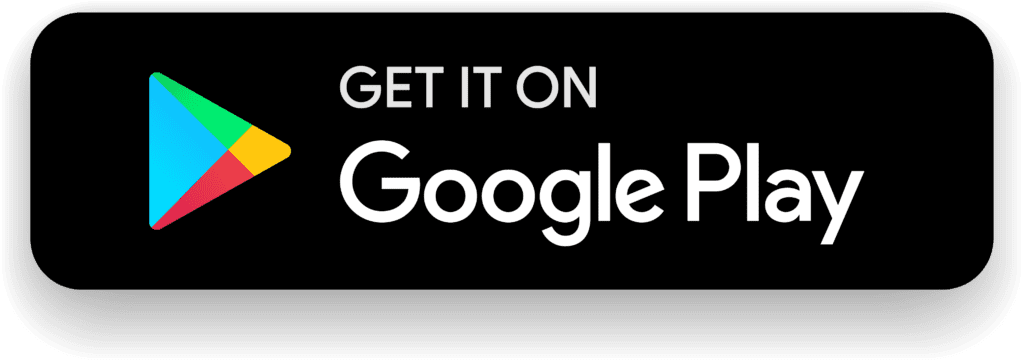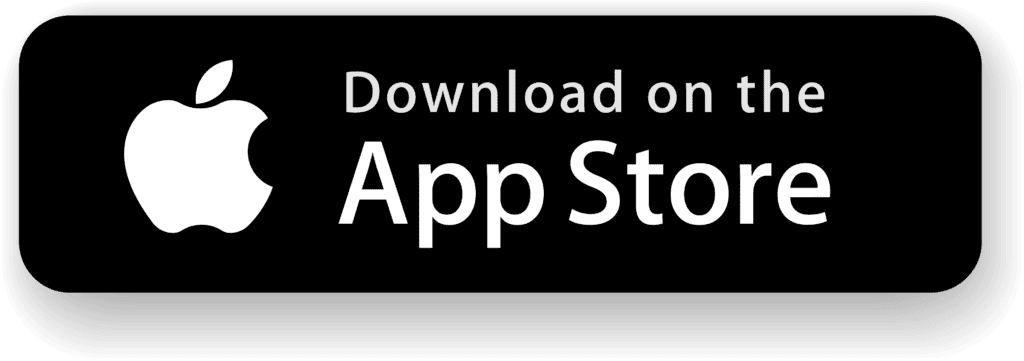Information och guider ServiceHub
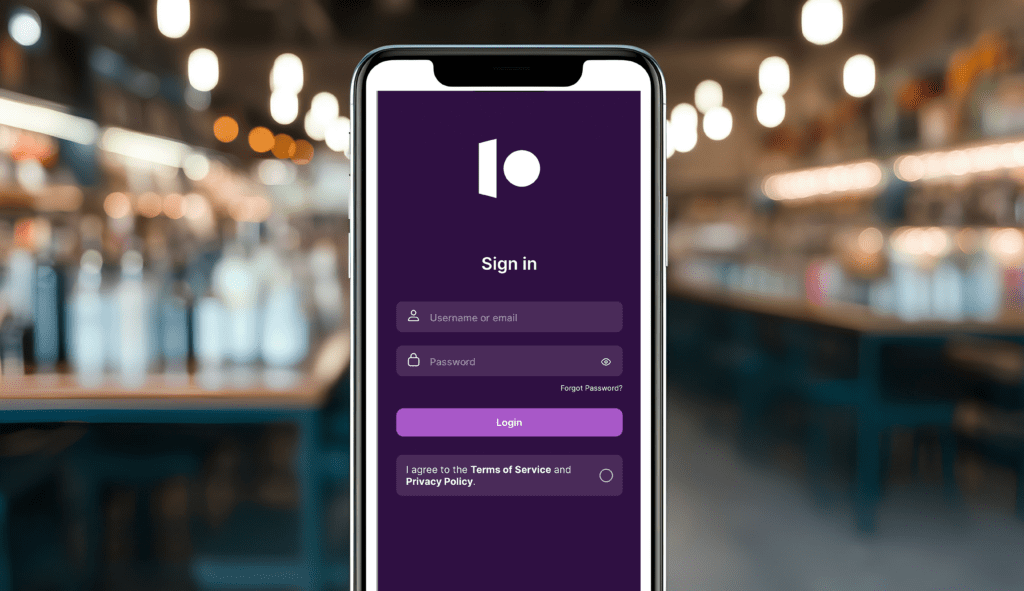
Har du konto? Ladda ner appen:
Guider
Denna guide kommer att visa dig steg för steg hur du som administratör tar ut en rapport i ServiceHub. Från att öppna instruktörsdashboarden till att skicka e-postmeddelanden till alla elever, dessa enkla steg hjälper dig att utföra uppgiften smidigt.
Gå till servicehub.co
1. Klick ”Instructor Dashboard”
Öppna instruktörsdashboarden.
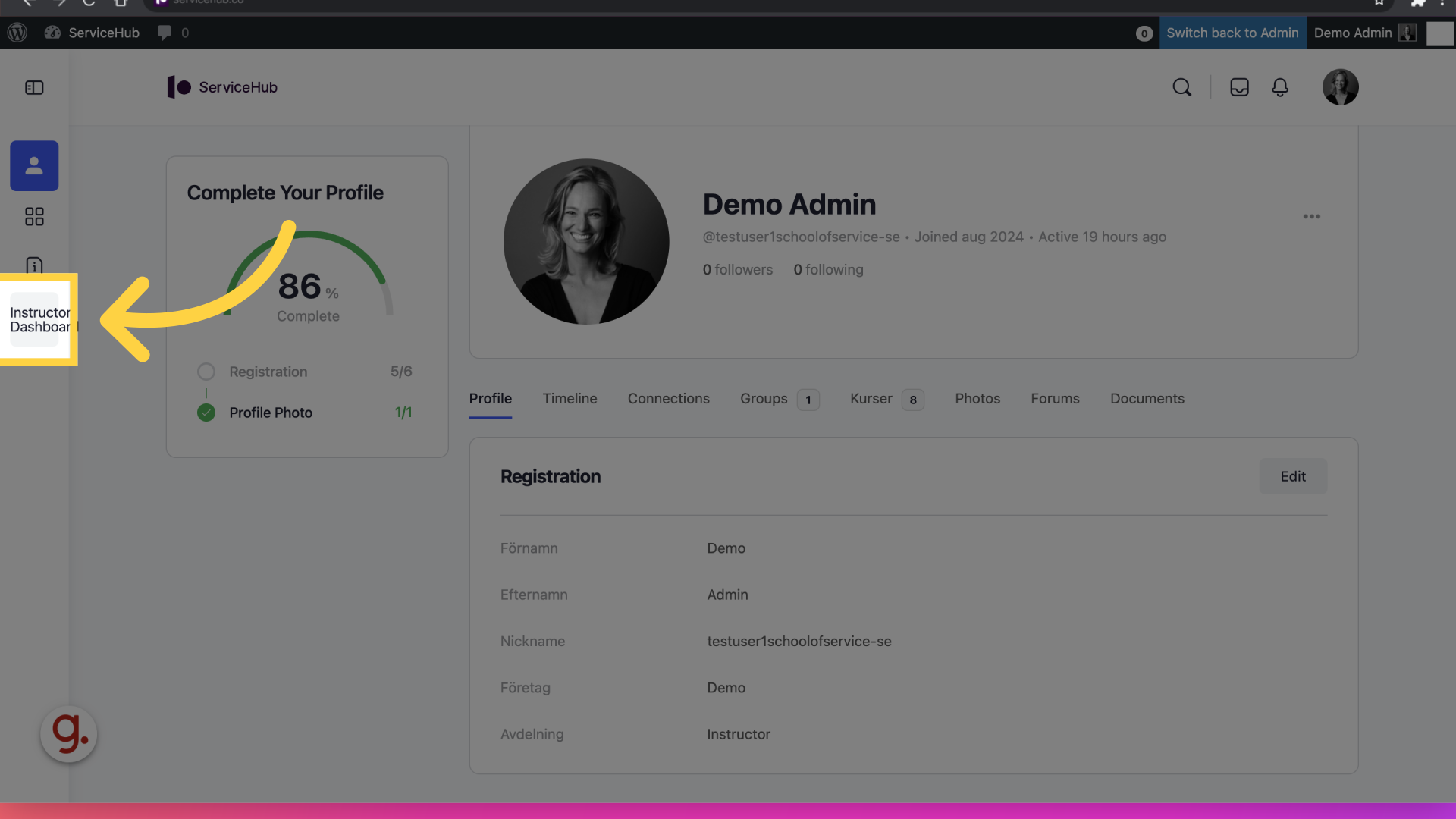
2. Klick ”Course Reports”
Navigera till kursrapporter.
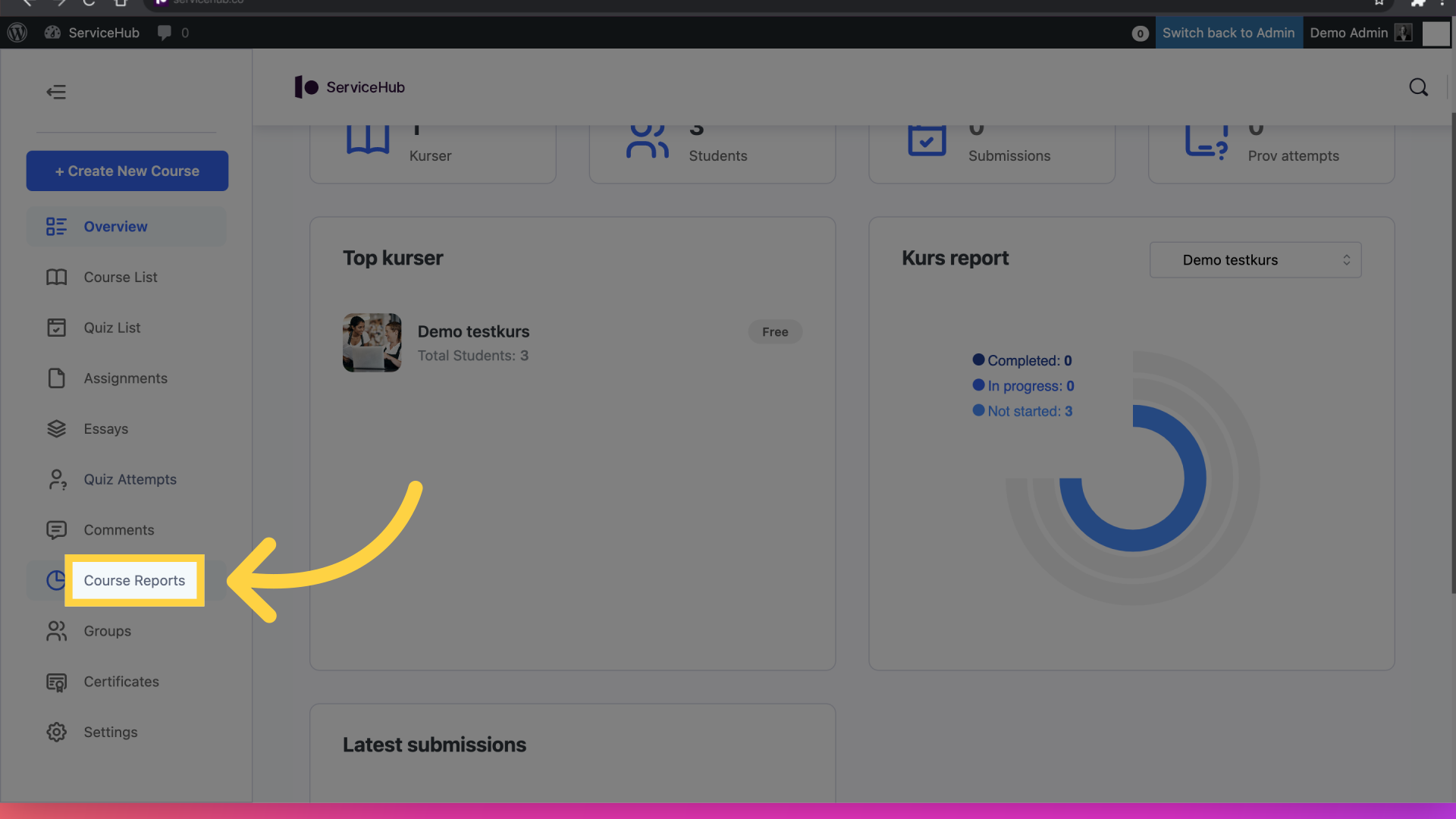
3. Klick ”Email all learners”
Tryck på ”E-posta alla elever”.
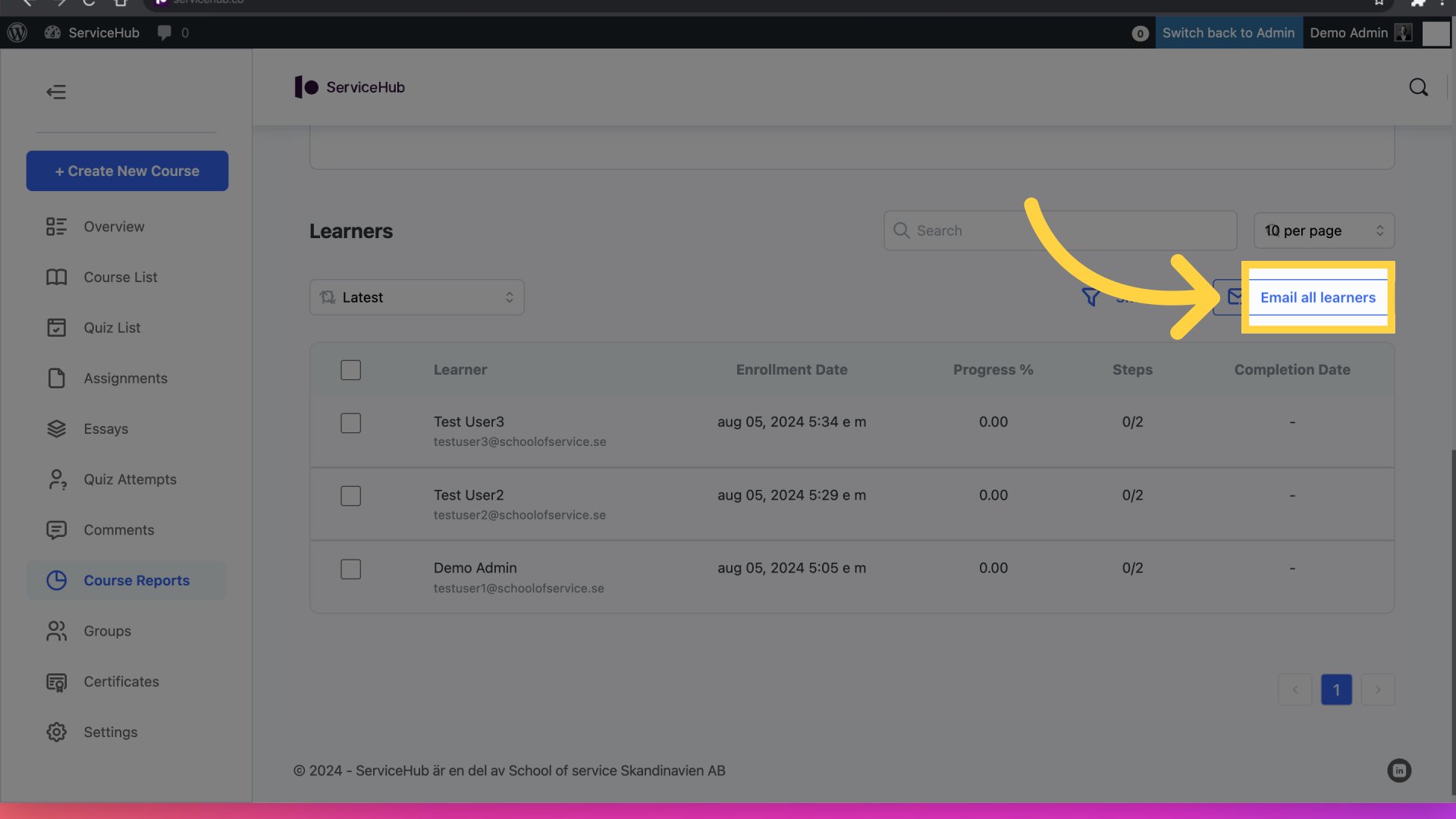
4. Klick ”Subject”
Välj ämne.
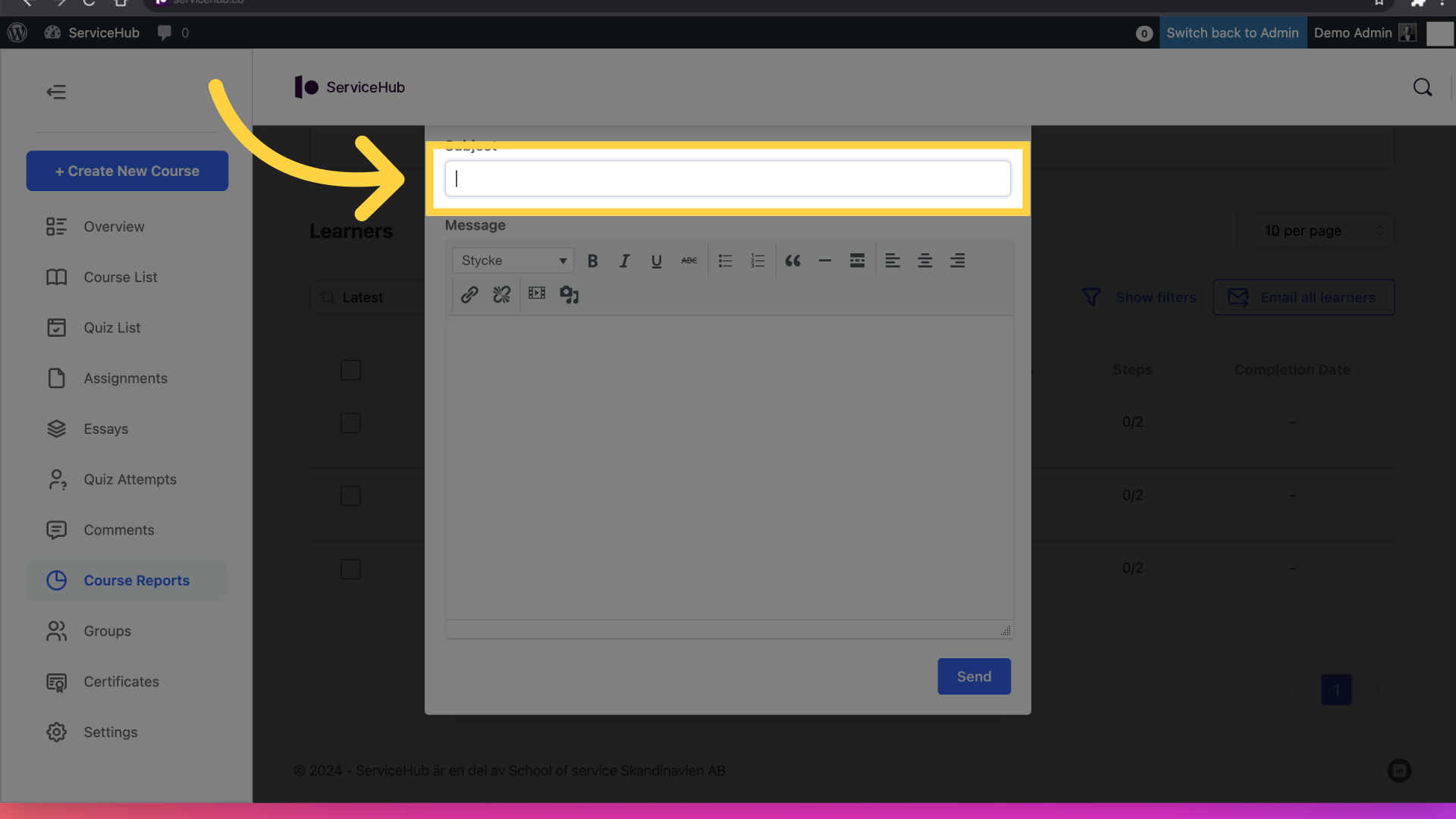
5. Skriv ditt meddelande
Skriv ditt meddelande och tryck sen på skicka
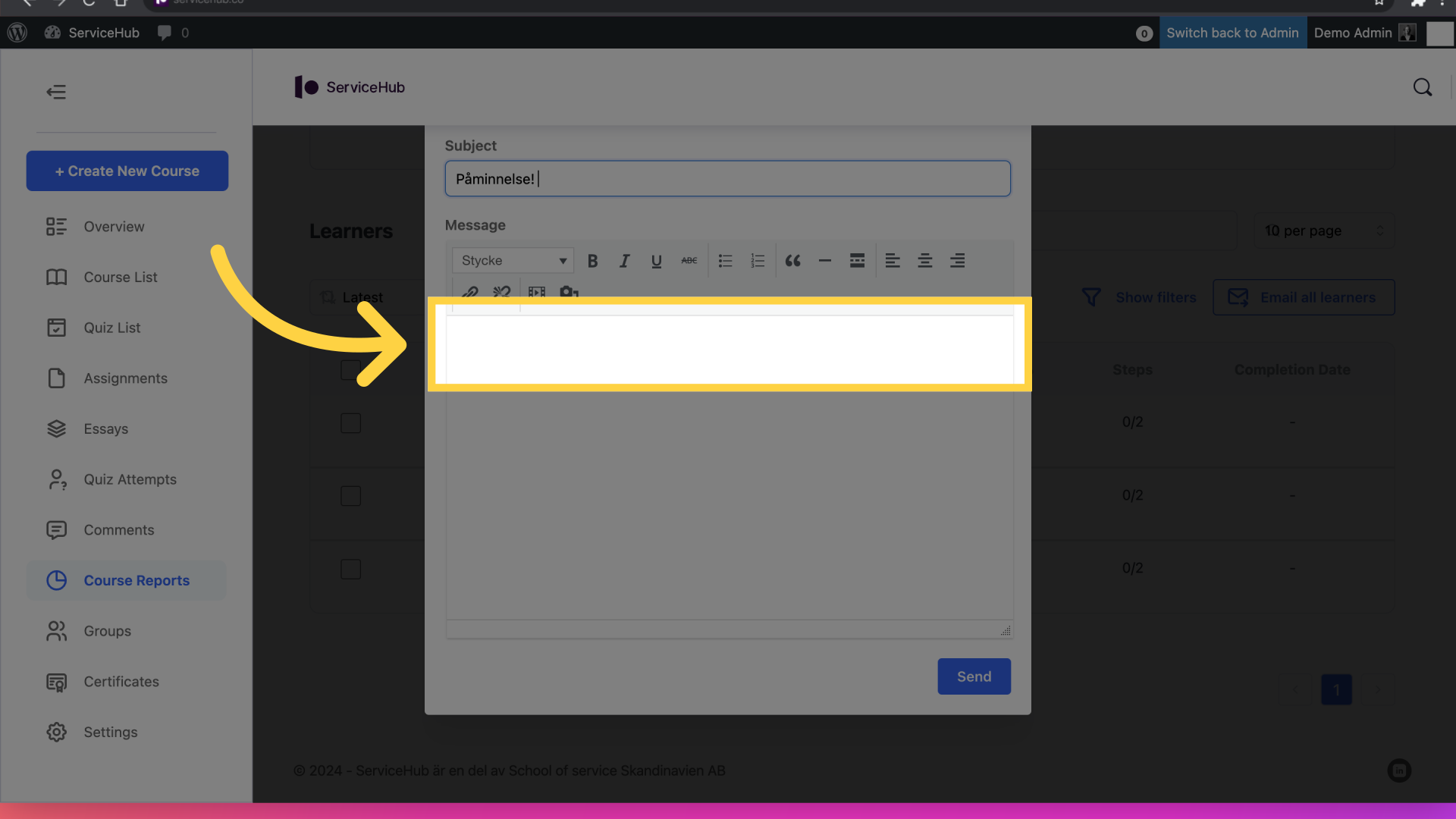
Denna guide kommer att visa dig hur du enkelt skapar en undergrupp i din ServiceHub-applikation genom att följa dessa tydliga steg.
Gå till servicehub.co
1. Klick ”Create a Group”
Start by clicking on ”Create a Group.”
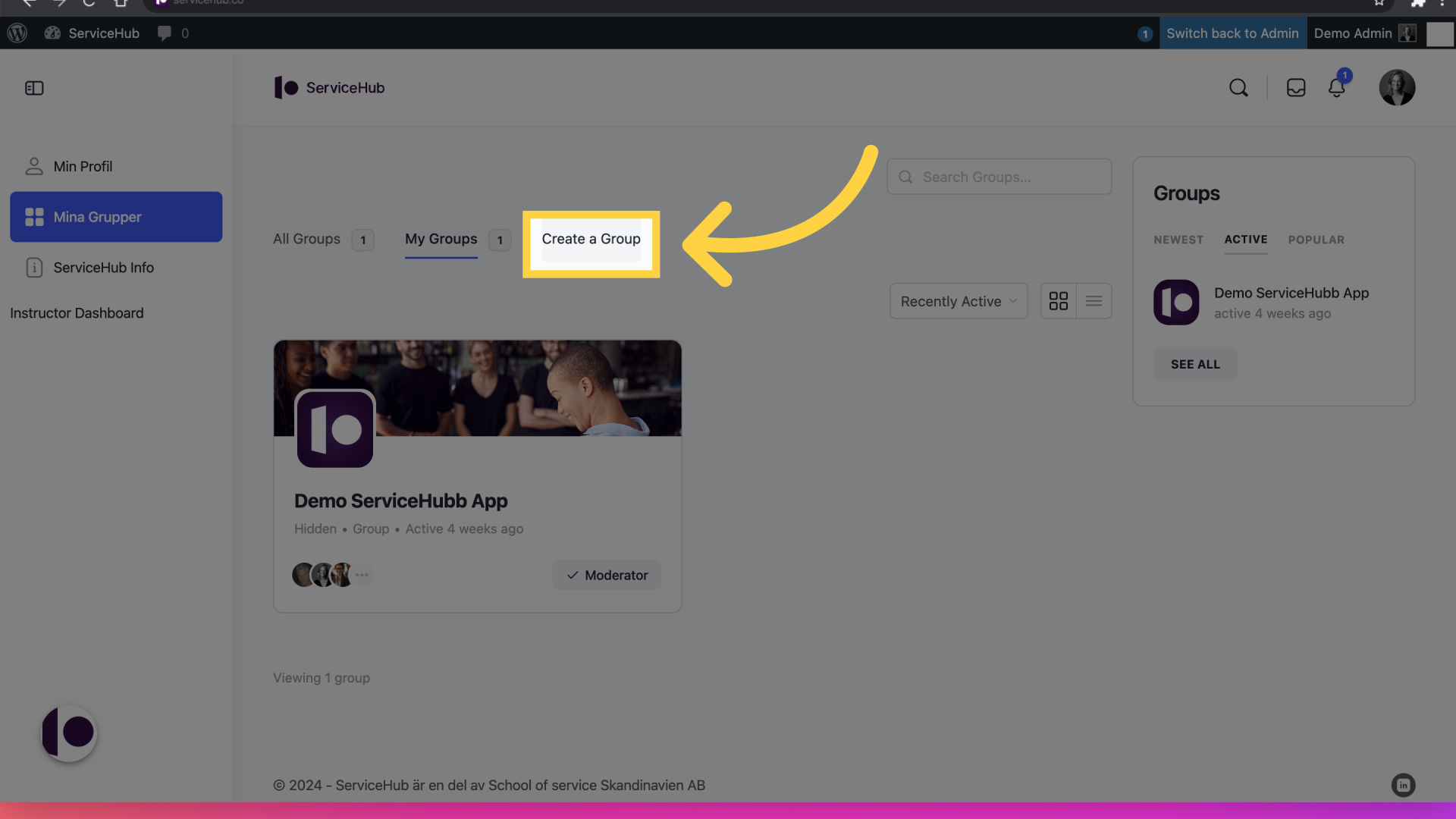
2. Klick ”Group Name (required)”
Click on ”Group Name (required).”
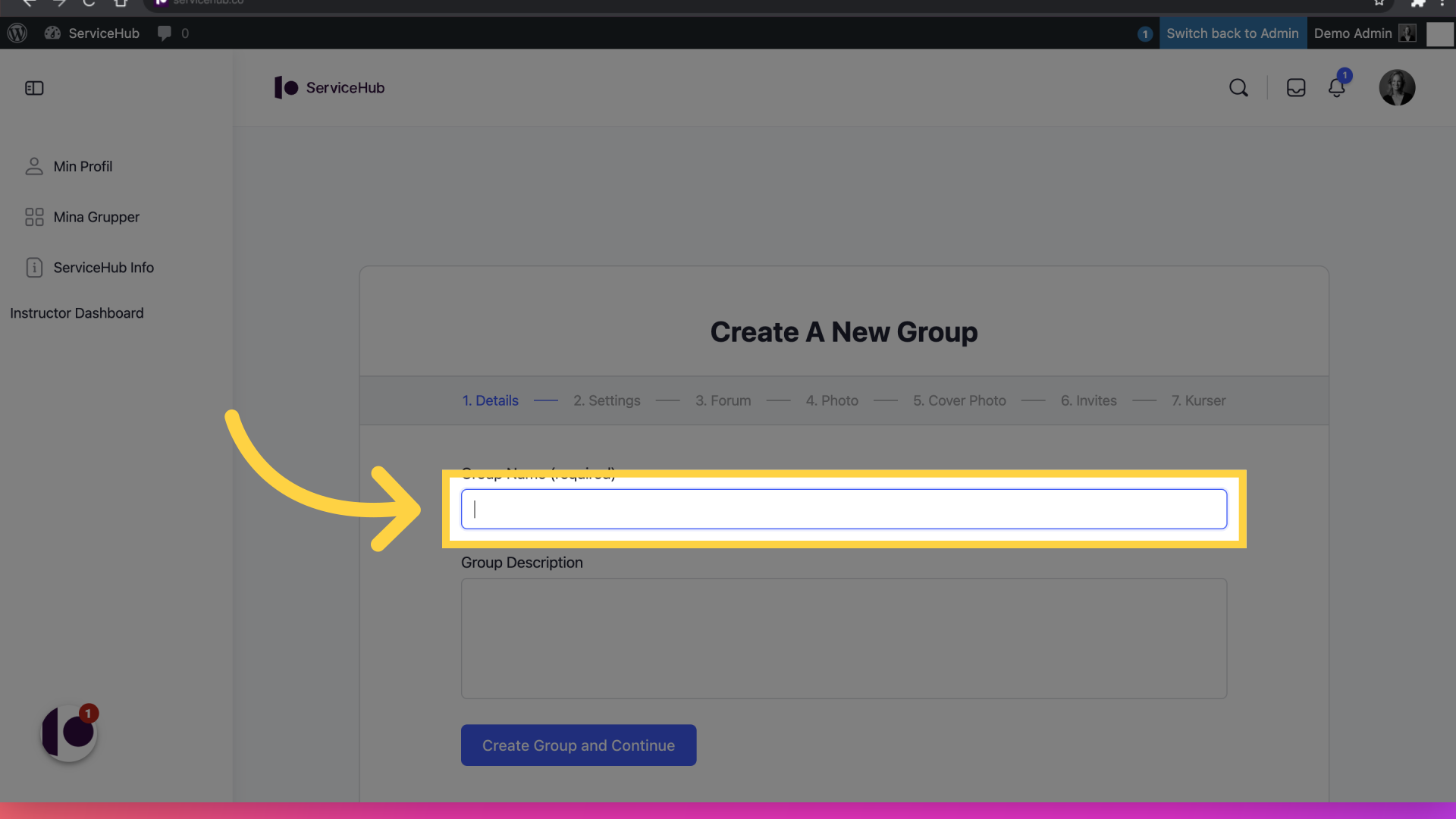
3. Fylla ”Unndergrupp eller Avdelning”
Enter ”Subgroup or Department.”
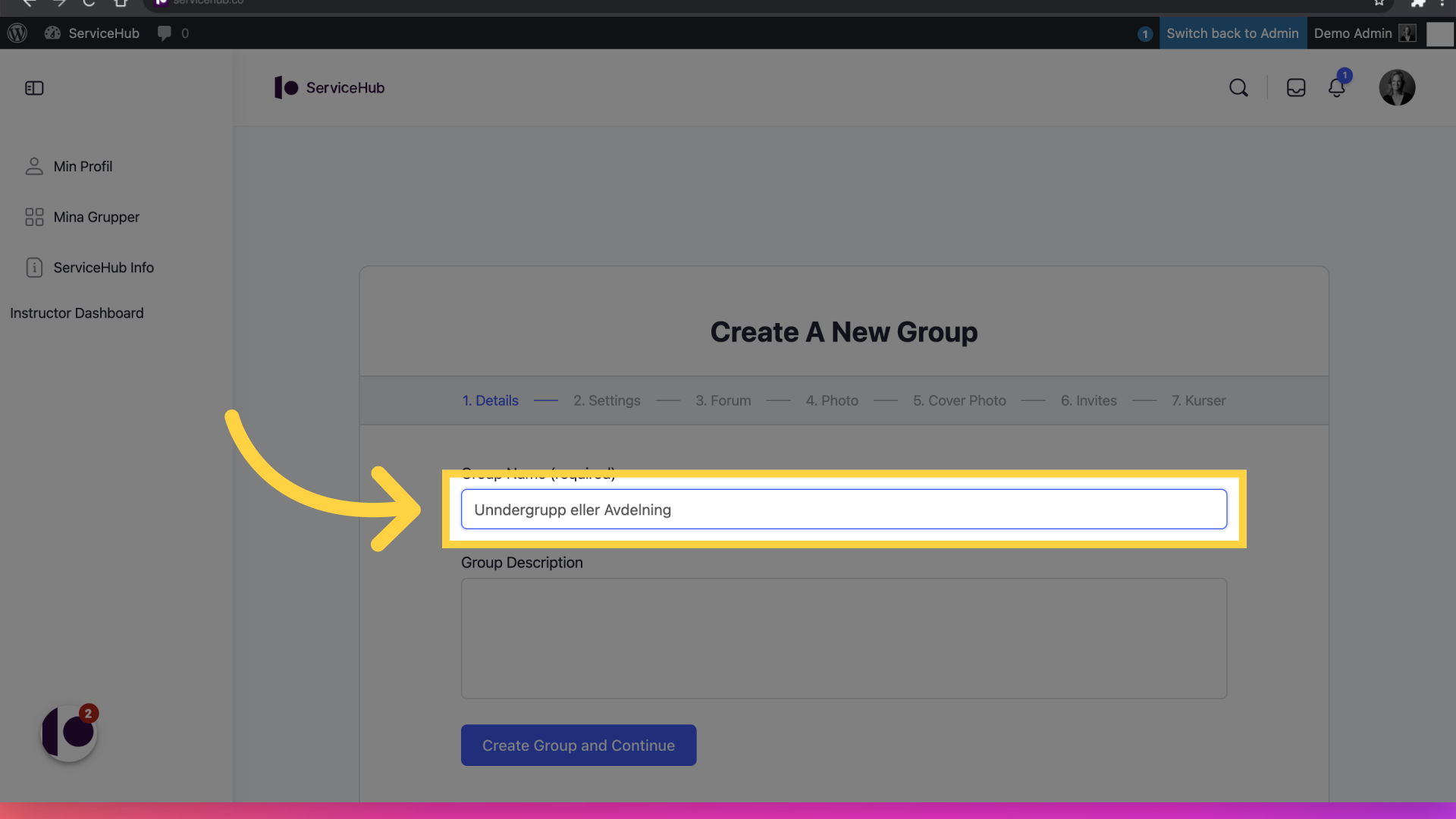
4. Klick ”Group Description”
Click on ”Group Description.”
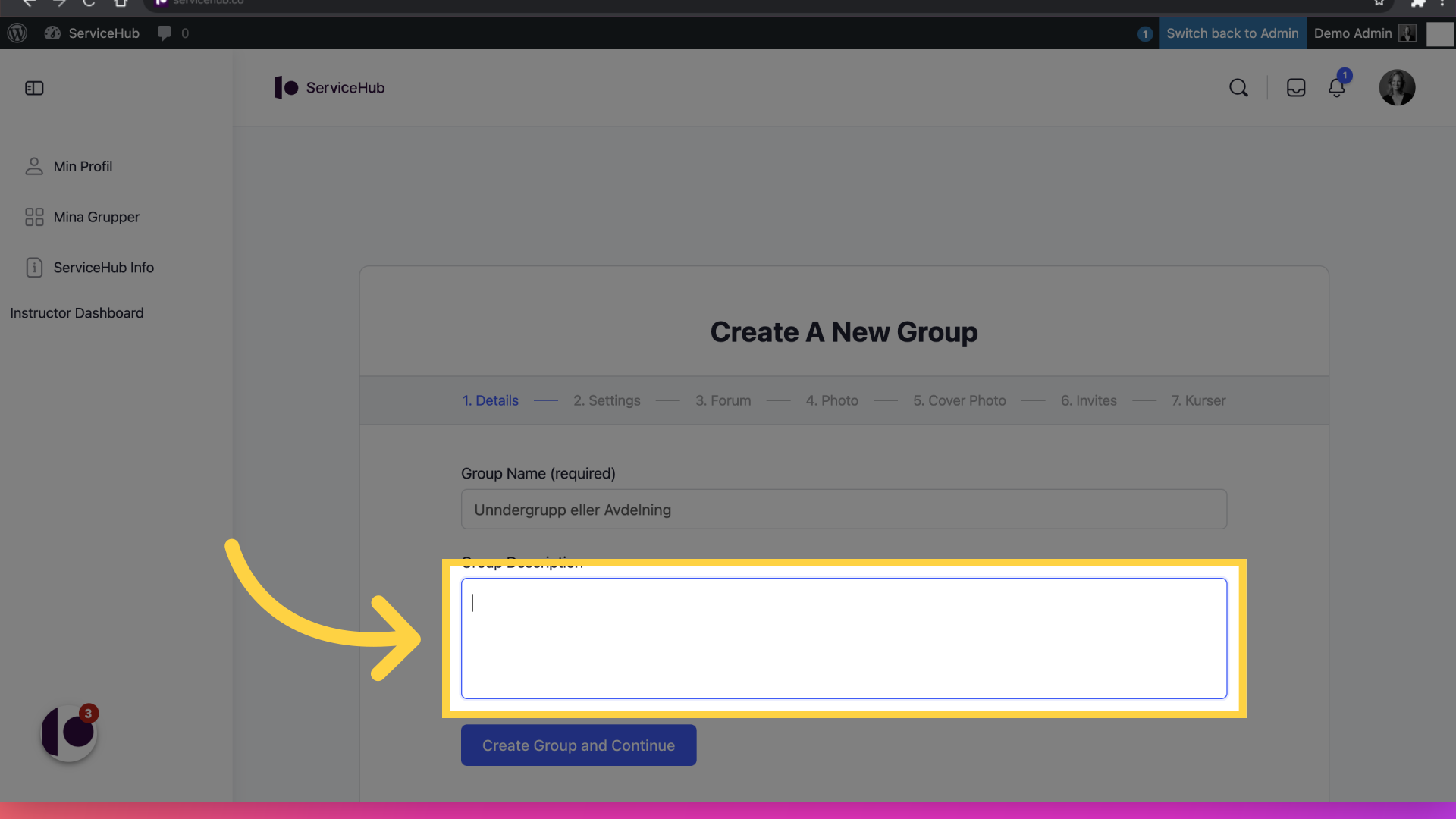
5. Klick ”Create Group and Continue”
Click on ”Create Group and Continue.”
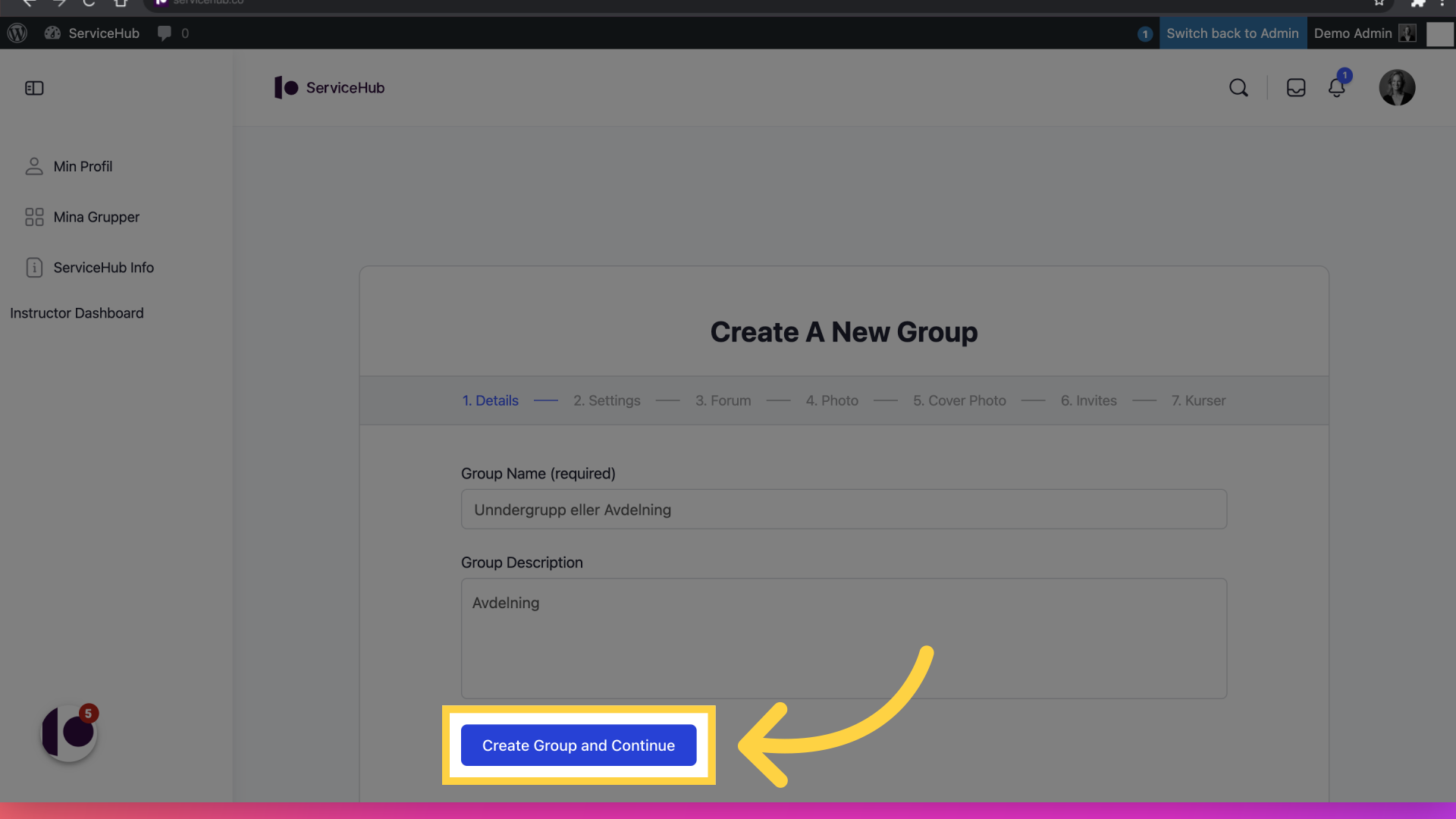
6. Klick ”This is a hidden group”
Click on ”This is a hidden group.”
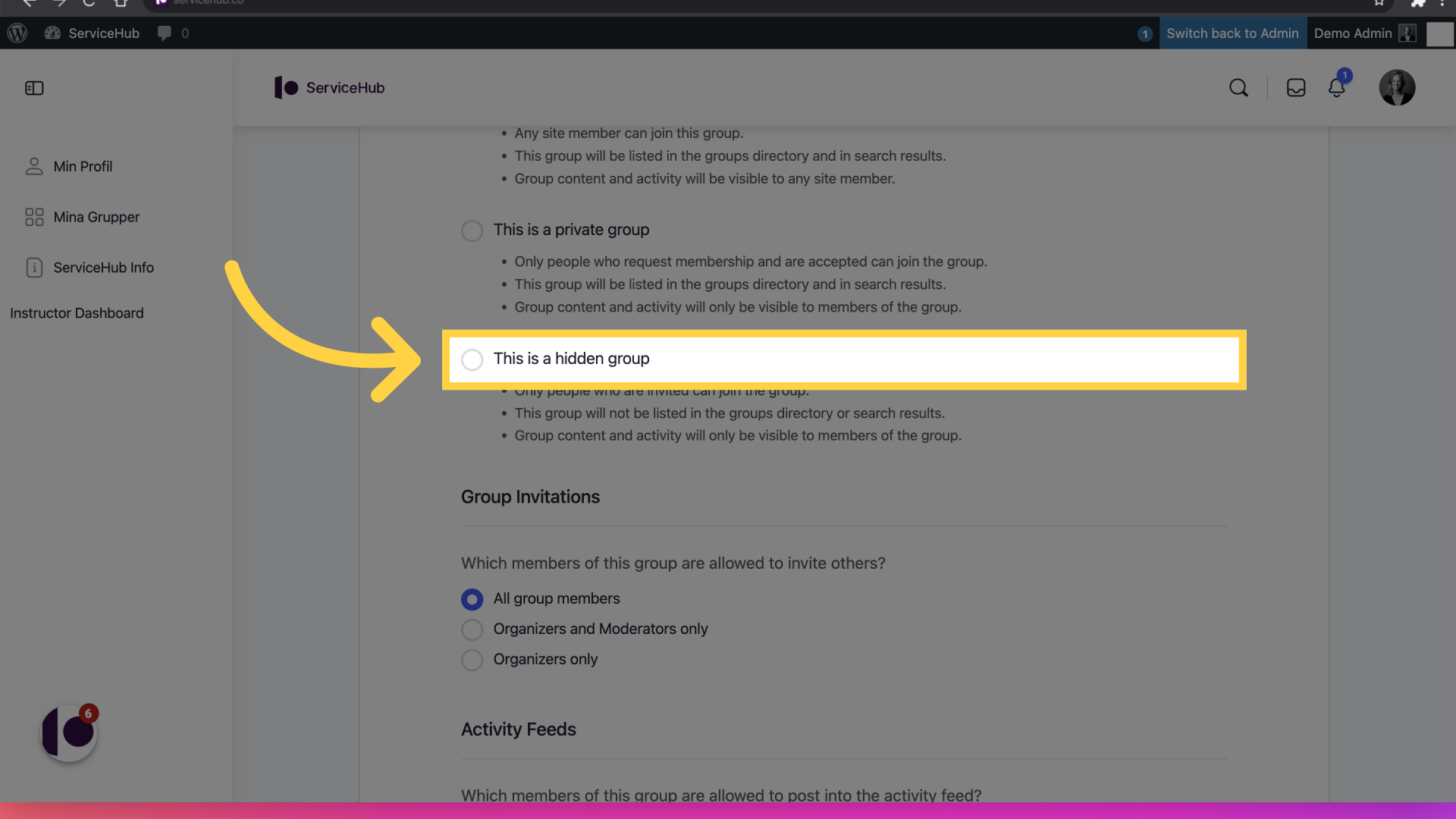
7. Klick ”Organizers and Moderators only”
Click on ”Organizers and Moderators only.”
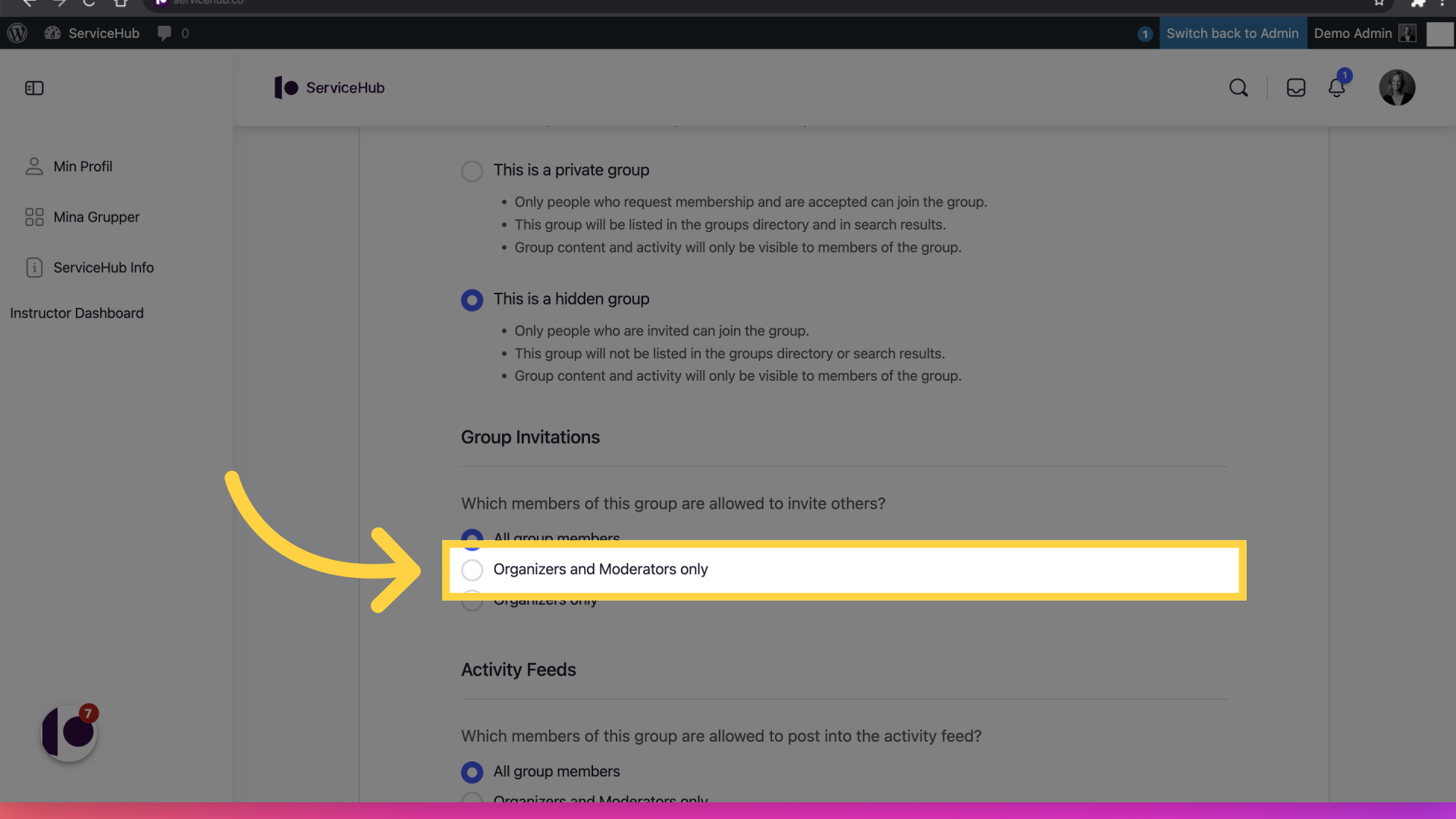
8. Fylla ”Select Parent Demo ServiceHubb App”
Ange ”Select Parent Demo ServiceHubb App” i det tillgängliga fältet
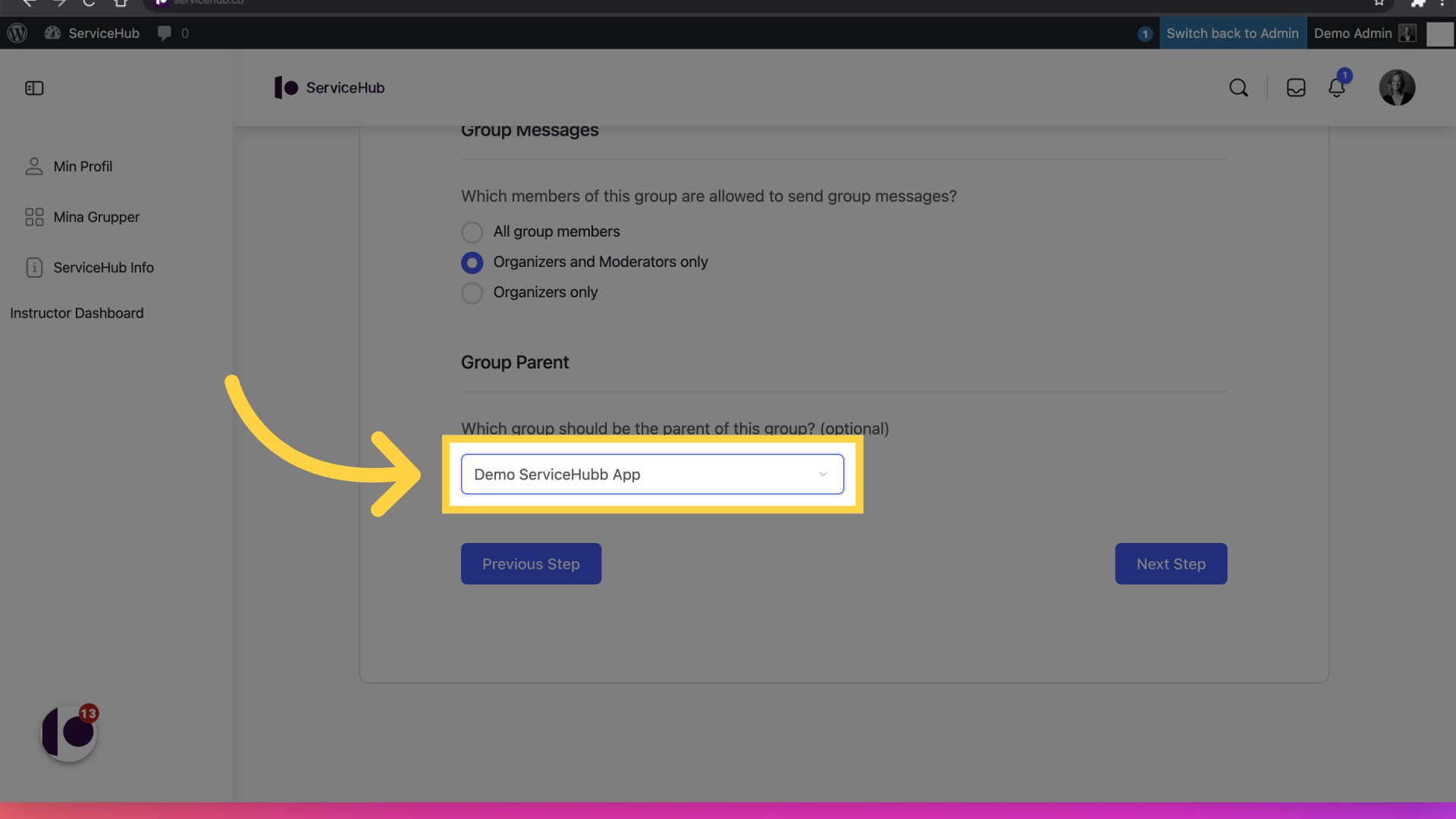
9. Klick ”Select your file”
Click on ”Select your file.”
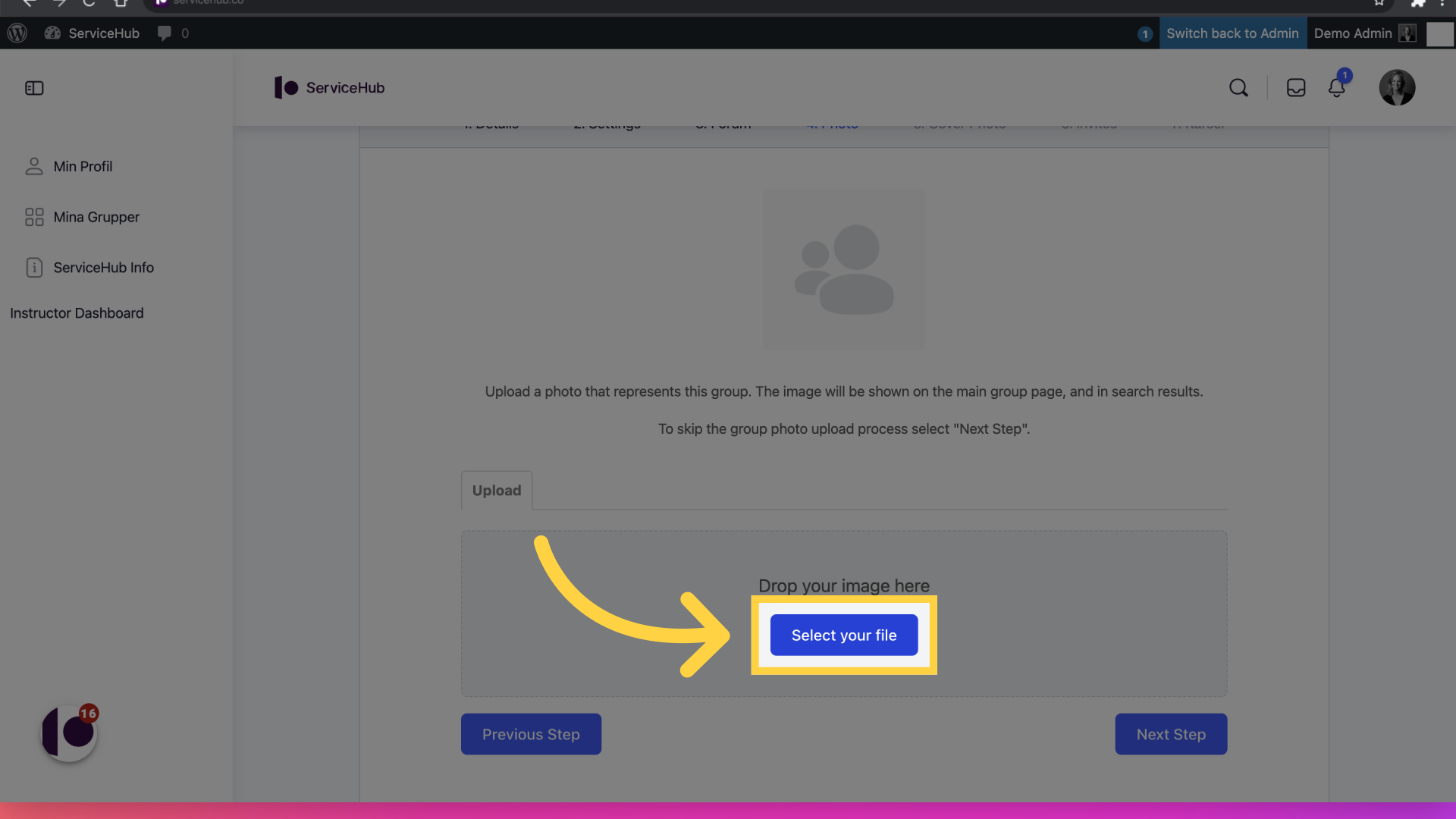
10. Klick ”Next Step”
Click on ”Next Step.”
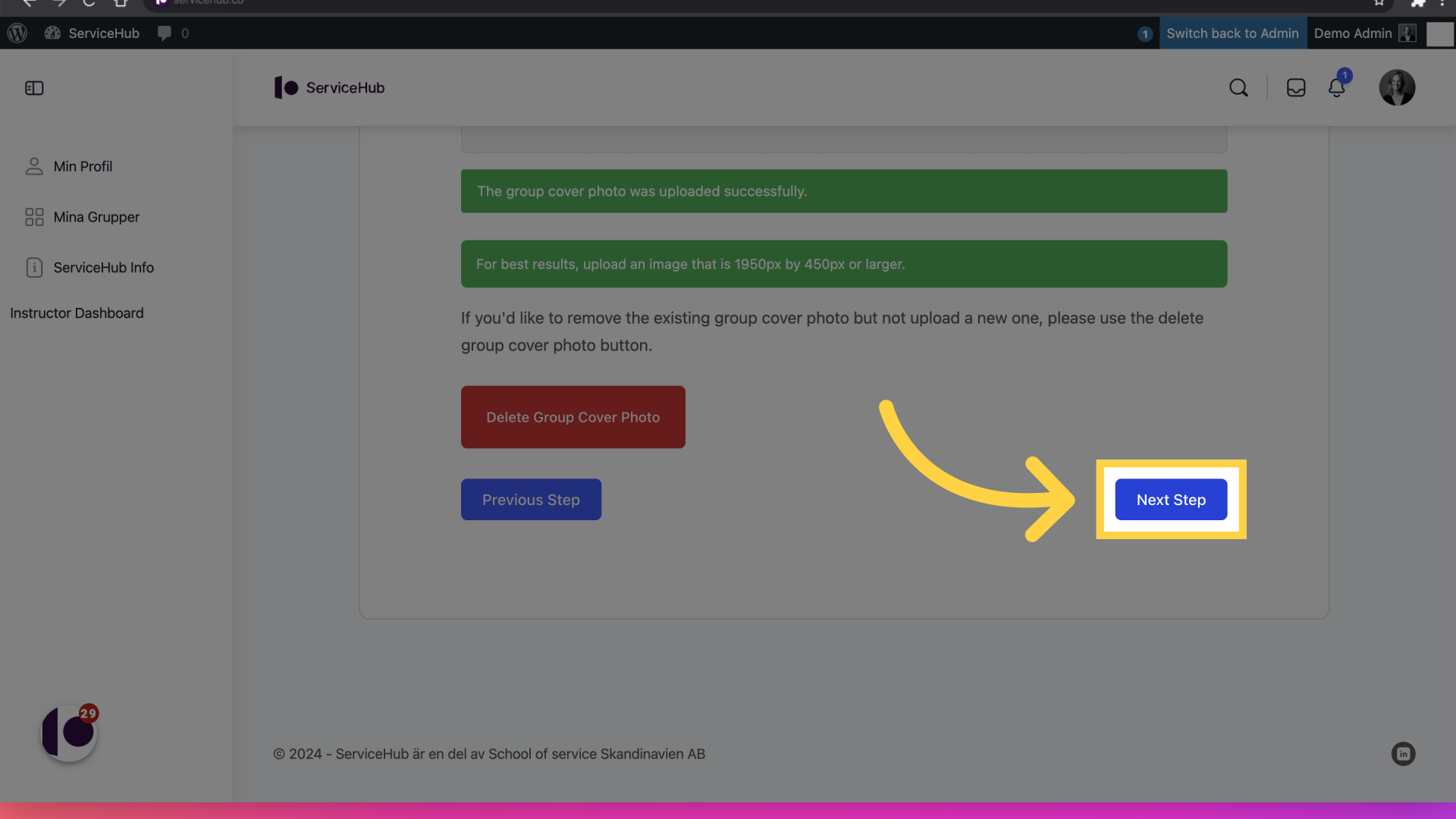
11. Klick ”My Connections”
Click on ”My Connections.”
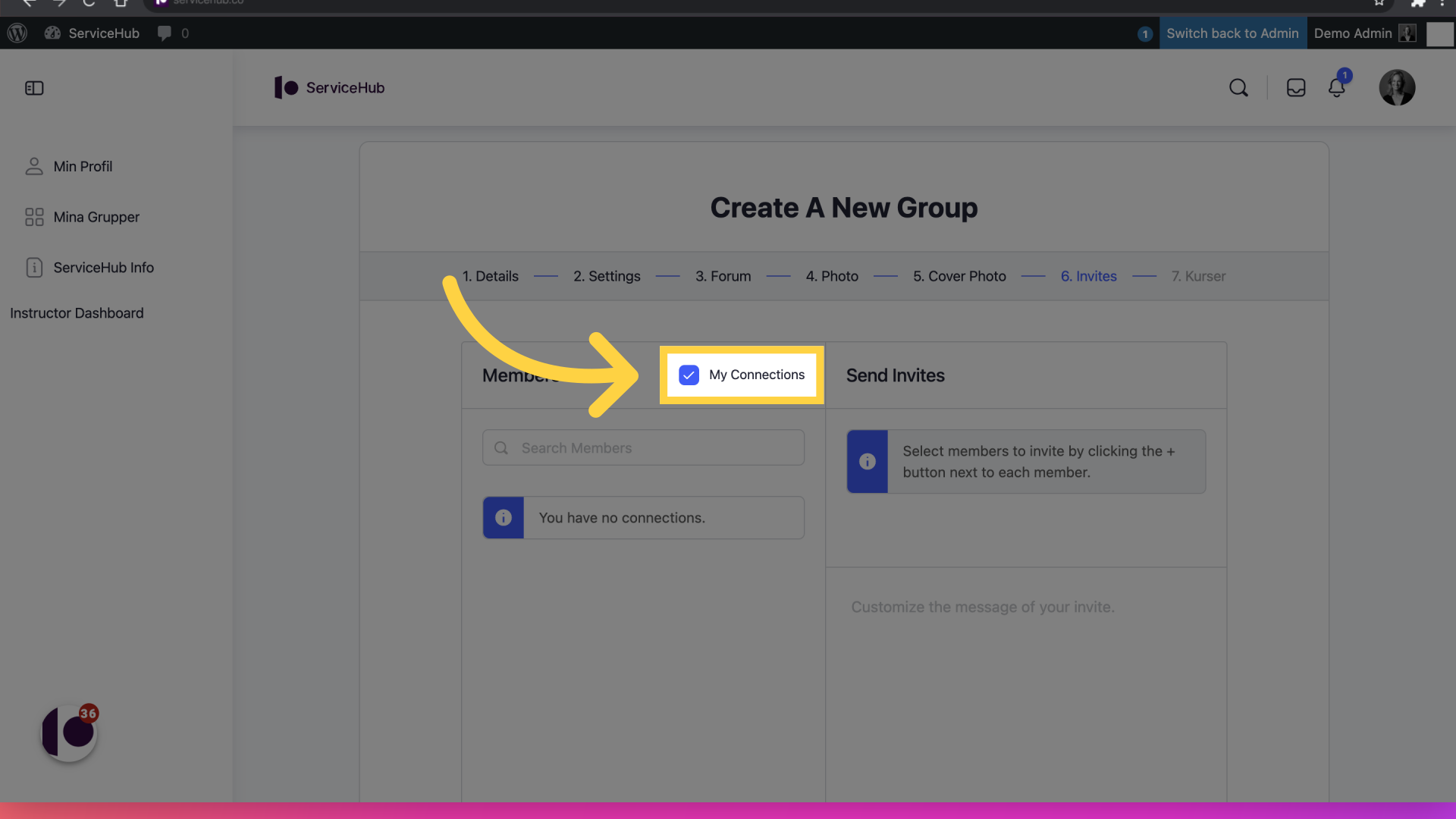
12. Klick ”Invite”
Click on ”Invite.”
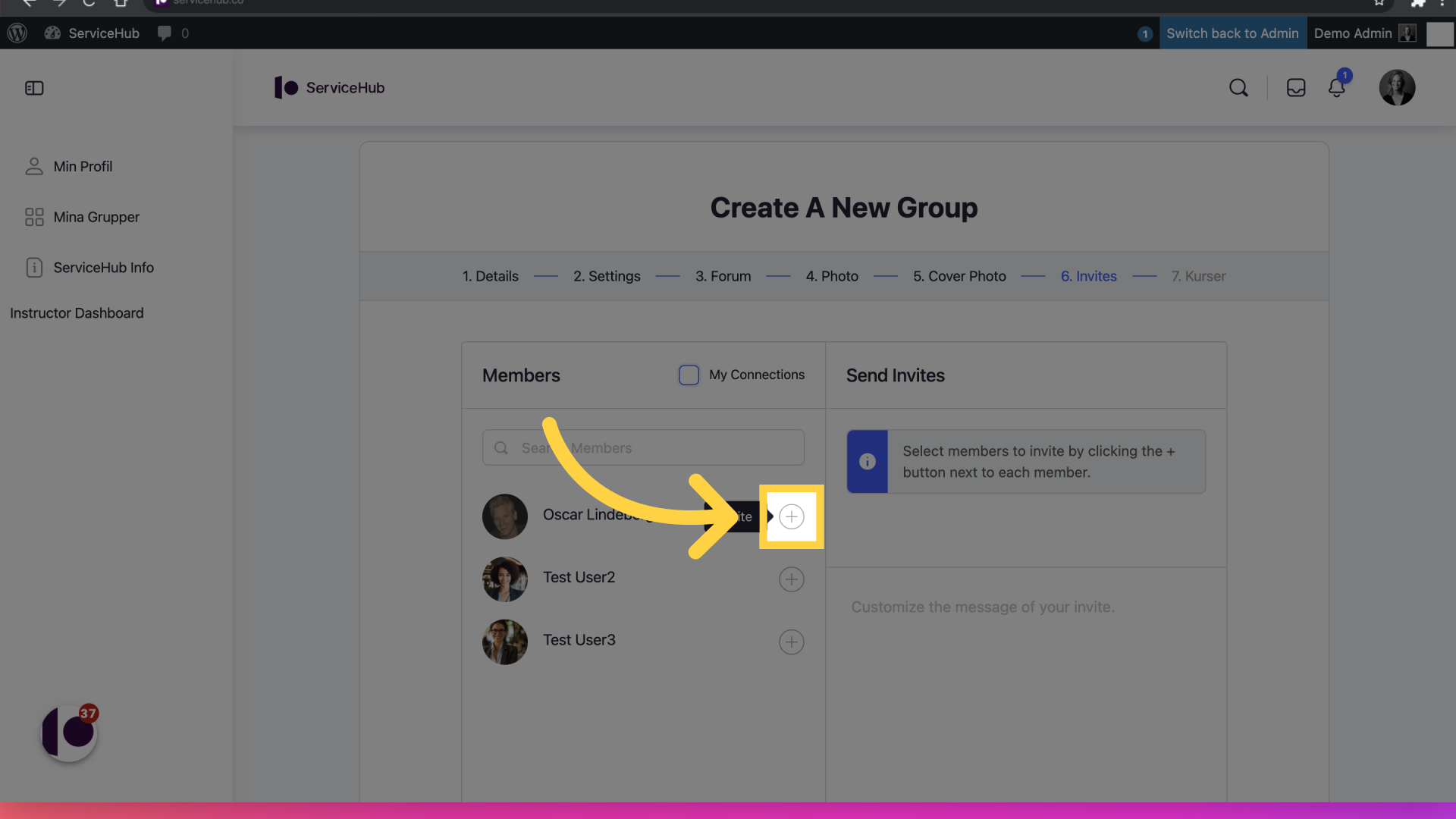
13. Klick ”Next Step”
Click on ”Next Step.”
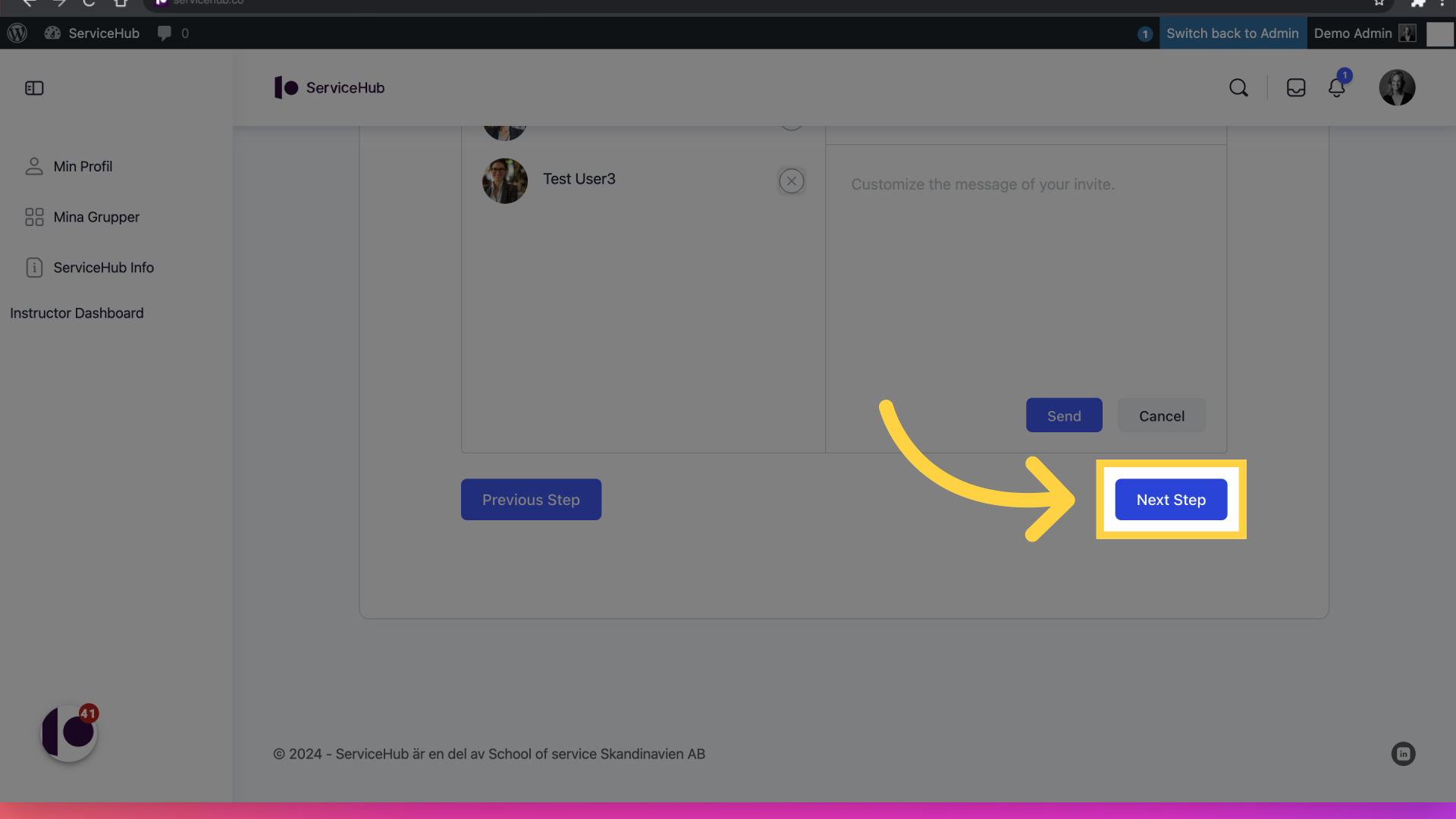
14. Klick ”Yes, I want this group to sync with a LearnDash group.”
Click on ”Yes, I want this group to sync with a LearnDash group.”
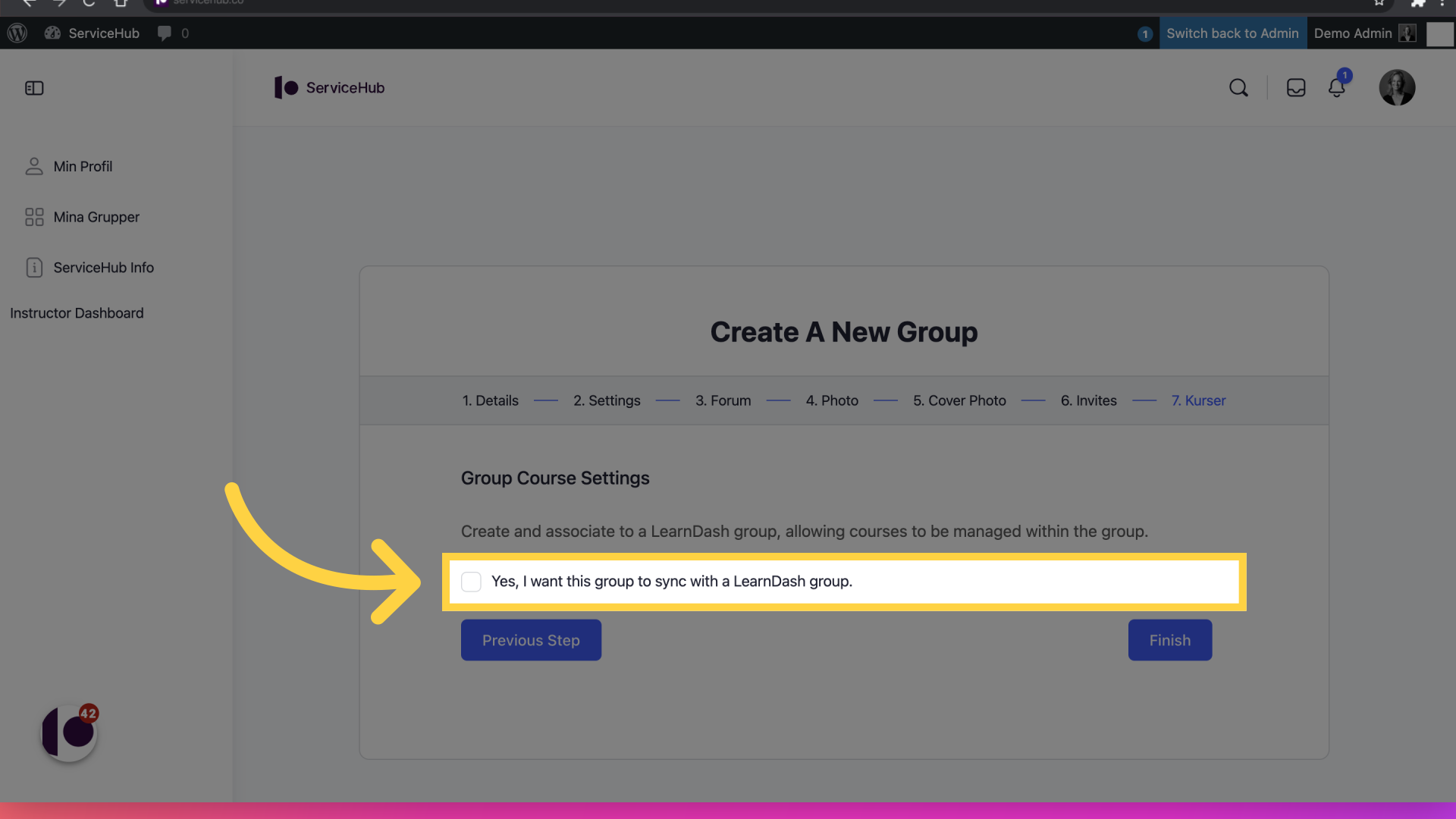
Denna guide täckte processen för att skapa en undergrupp i ServiceHub-applikationen, inklusive att fylla i nödvändig information, skapa gruppen och anpassa dess inställningar.